Inserisci, Modifica e Cancella Filigrana
Dal momento che potresti voler mettere una filigrana sul tuo PDF per specificare le proprietà, questa guida ti presenta una panoramica completa di come si dovrebbe utilizzare la funzione filigrana su UPDF.
Aggiungi Filigrana
Cominciando con il PDF, procedi verso il pannello sulla destra in "Strumenti Pagina". Troverai l'opzione "Filigrana" nel menu superiore per aggiungerne una. Clicca "Aggiungi" per cominciare a creare la filigrana che aggiungerai al PDF.
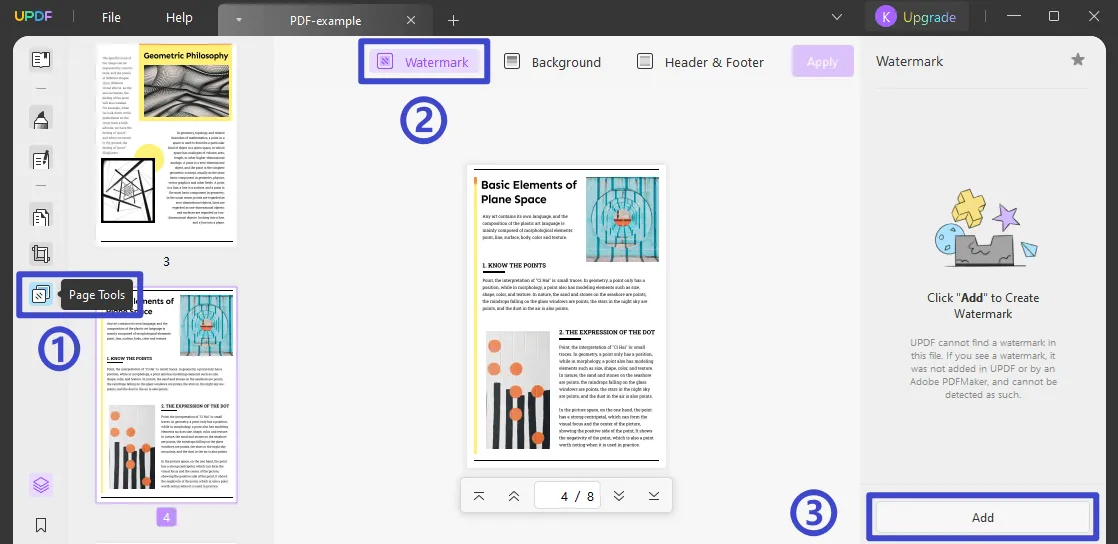
Specifica il tipo di filigrana che vuoi aggiungere. Puoi selezionare "Testo", "Immagine" e "PDF" a seconda del tipo di filigrana che vuoi creare. Scrivi il contenuto e cambia le sue proprietà, incluso il tipo di font e il colore. Usa gli slider per impostare il colore e l'opacità della filigrana. Lavora con le impostazioni della filigrana e definisci se dovrebbe essere "affiancata" e se dovrebbe essere presente sul "Fronte" o "Retro".
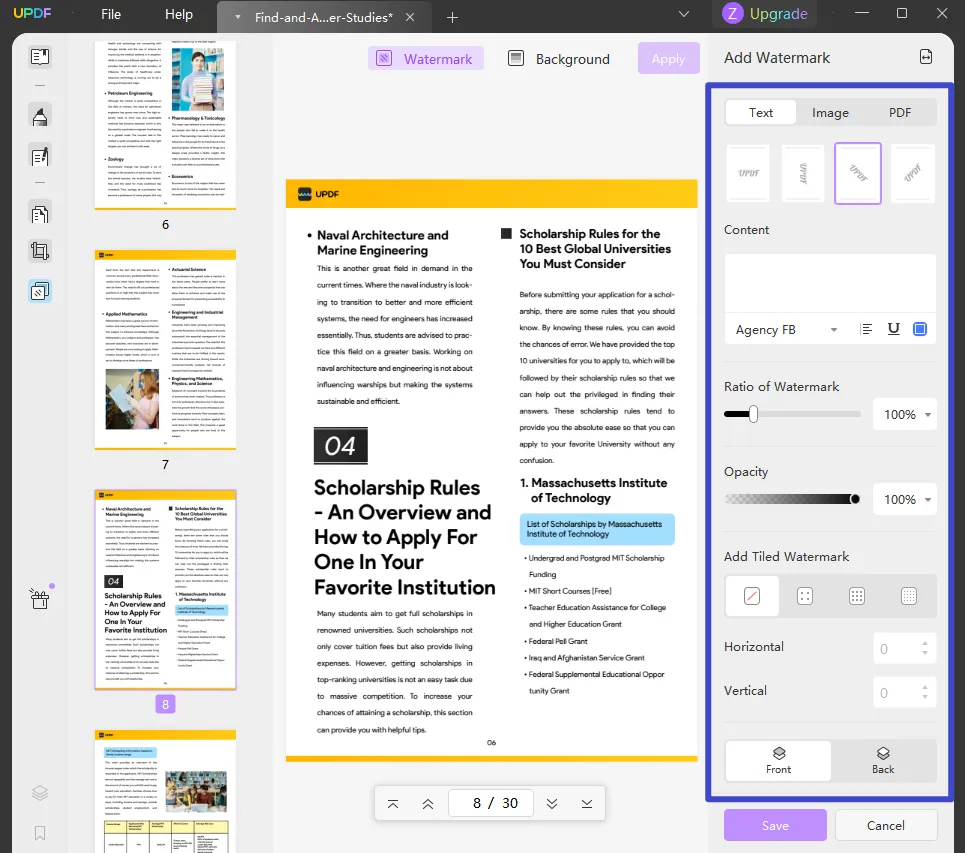
Clicca sull' icona con la doppia-freccia e seleziona il range di pagine per il PDF. Puoi impostare manualmente il range di pagine o seleziona l'opzione "Pagine Pari o Dispari" se lo ritieni necessario.

Infine, premi su "Salva" per applicare la filigrana.
Modifica Filigrana
Quando ti trovi nella sezione "Filigrana" puoi trovare la filigrana che hai creato nella colonna di destra. Naviga fino alla filigrana e seleziona il bottone "Modifica Filigrana" che apparirà su di essa.
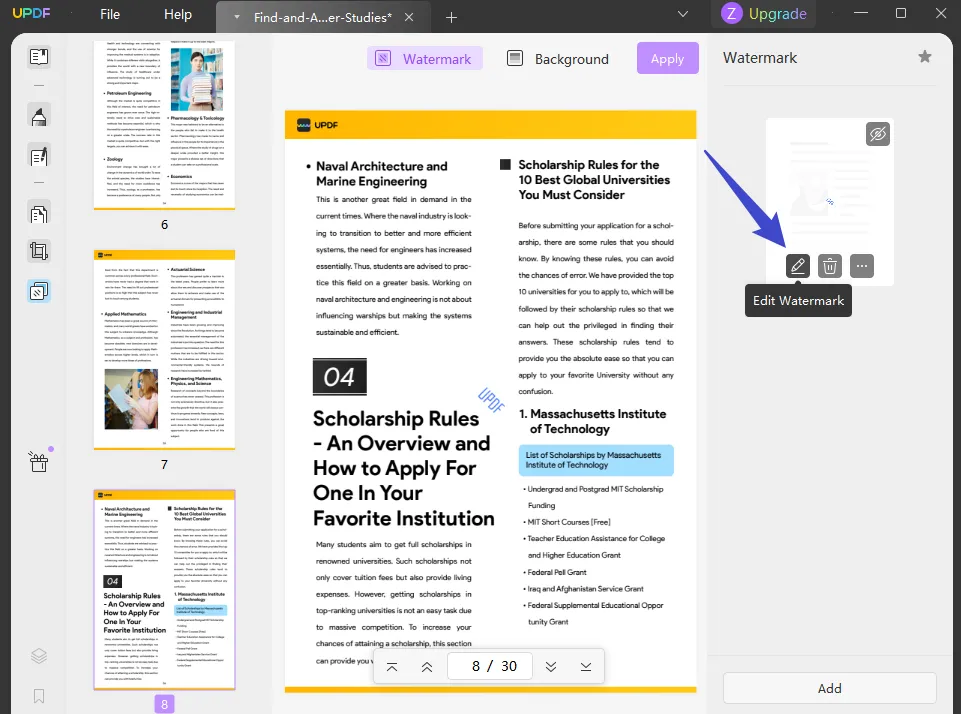
Il pannello di modifica si riapre, qui puoi cambiare tutte le proprietà della filigrana facilmente. Una volta fatto, seleziona "Salva" per applicare le modifiche alla filigrana.
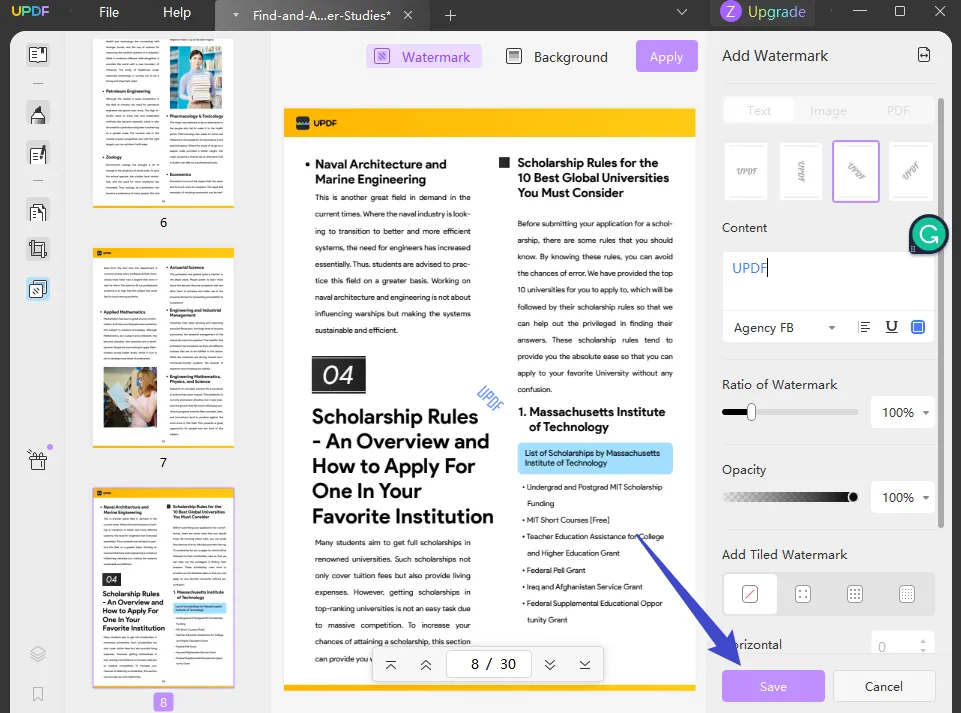
Cancella Filigrana
Per eliminare una filigrana, torna alla colonna di destra dopo aver selezionato la sezione "Filigrana". Mentre passi con il cursore sopra la filigrana che è stata creata, trova il bottone "Rimuovi Filigrana" per eliminare la filigrana definitivamente. Appena cliccherai sul bottone "Applica", la filigrana verrà rimossa dal documento PDF.
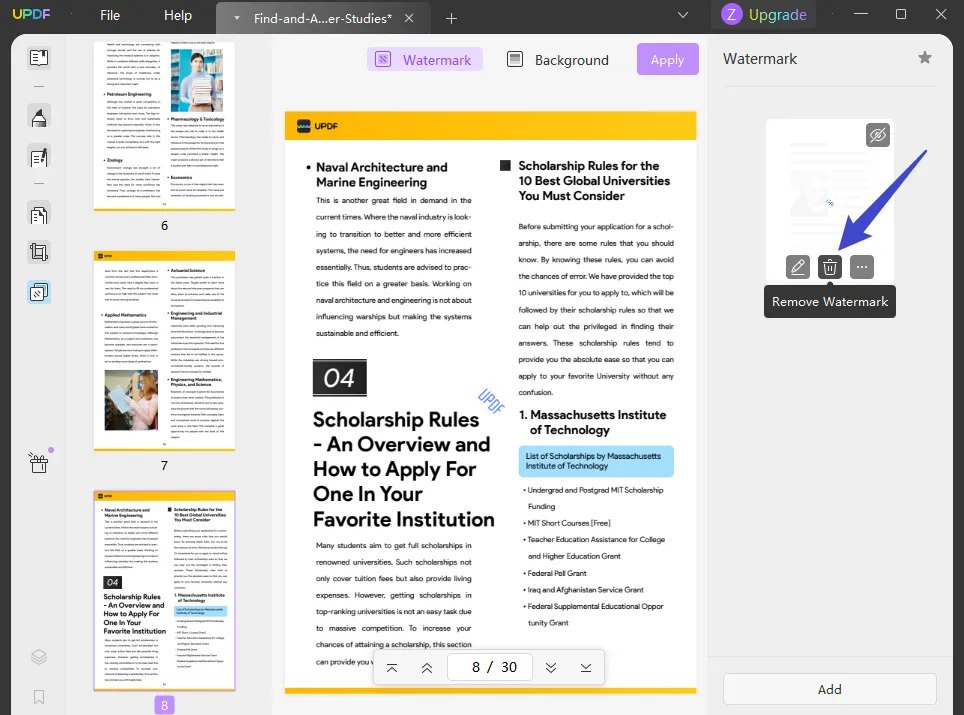
 UPDF
UPDF
 UPDF per Windows
UPDF per Windows UPDF per Mac
UPDF per Mac UPDF per iPhone/iPad
UPDF per iPhone/iPad UPDF per Android
UPDF per Android UPDF AI Online
UPDF AI Online UPDF Sign
UPDF Sign Modifica PDF
Modifica PDF Annota PDF
Annota PDF Crea PDF
Crea PDF Modulo PDF
Modulo PDF Modifica collegamenti
Modifica collegamenti Converti PDF
Converti PDF OCR
OCR PDF a Word
PDF a Word PDF a Immagine
PDF a Immagine PDF a Excel
PDF a Excel Organizza PDF
Organizza PDF Unisci PDF
Unisci PDF Dividi PDF
Dividi PDF Ritaglia PDF
Ritaglia PDF Ruota PDF
Ruota PDF Proteggi PDF
Proteggi PDF Firma PDF
Firma PDF Redige PDF
Redige PDF Sanziona PDF
Sanziona PDF Rimuovi Sicurezza
Rimuovi Sicurezza Leggi PDF
Leggi PDF UPDF Cloud
UPDF Cloud Comprimi PDF
Comprimi PDF Stampa PDF
Stampa PDF Elaborazione Batch
Elaborazione Batch Cos'è UPDF AI
Cos'è UPDF AI Revisione di UPDF AI
Revisione di UPDF AI Guida Utente per l'Intelligenza Artificiale
Guida Utente per l'Intelligenza Artificiale FAQ su UPDF AI
FAQ su UPDF AI Riassumi PDF
Riassumi PDF Traduci PDF
Traduci PDF Chat con PDF
Chat con PDF Chat con AI
Chat con AI Chat con immagine
Chat con immagine Da PDF a Mappa mentale
Da PDF a Mappa mentale Spiega PDF
Spiega PDF Ricerca Accademica
Ricerca Accademica Ricerca Paper
Ricerca Paper Correttore AI
Correttore AI Scrittore AI
Scrittore AI Assistente Compiti AI
Assistente Compiti AI Generatore Quiz AI
Generatore Quiz AI Risolutore Matematico AI
Risolutore Matematico AI PDF a Word
PDF a Word PDF a Excel
PDF a Excel PDF a PowerPoint
PDF a PowerPoint guida utente
guida utente Trucchi UPDF
Trucchi UPDF faq
faq Recensioni UPDF
Recensioni UPDF Centro download
Centro download Blog
Blog Notizie
Notizie spec tec
spec tec Aggiornamenti
Aggiornamenti UPDF vs. Adobe Acrobat
UPDF vs. Adobe Acrobat UPDF vs. Foxit
UPDF vs. Foxit UPDF vs. PDF Expert
UPDF vs. PDF Expert